当您打开应用程序或视频播放期间是否会出现Hulu 在您的设备上崩溃 ?使用过时版本的 Hulu 应用程序时有时会发生这种情况。缓存数据损坏、设备内存不足和服务器停机也会导致 Hulu 崩溃。
本教程将向您展示如何在多种流媒体设备上进行故障排除和修复 Hulu 应用崩溃问题 。
1。关闭您的 VPN
Hulu 仅在美国、美国领土和美国军事基地可用。如果您位于不受支持的地区或国家,流媒体应用程序可能会崩溃或无法打开。将 Hulu 与 虚拟专用网络 (VPN) 一起使用也会导致应用程序崩溃。
此外,VPN 有时会降低您的互联网速度并导致 Hulu 缓冲视频。如果您使用 VPN,请将其关闭并检查是否可以阻止 Hulu 不断崩溃。如果您通过重新启用 Wi-Fi/蜂窝数据或重新启动路由器来刷新设备的互联网连接,将会有所帮助。
2。检查Hulu服务器状态
如果 Hulu 的服务器出现问题,请在您的设备上输入Hulu 可能出现故障 。使用下降探测器 和现在是否正在下降 等第三方网站监控工具检查Hulu是否遇到中断或停机。
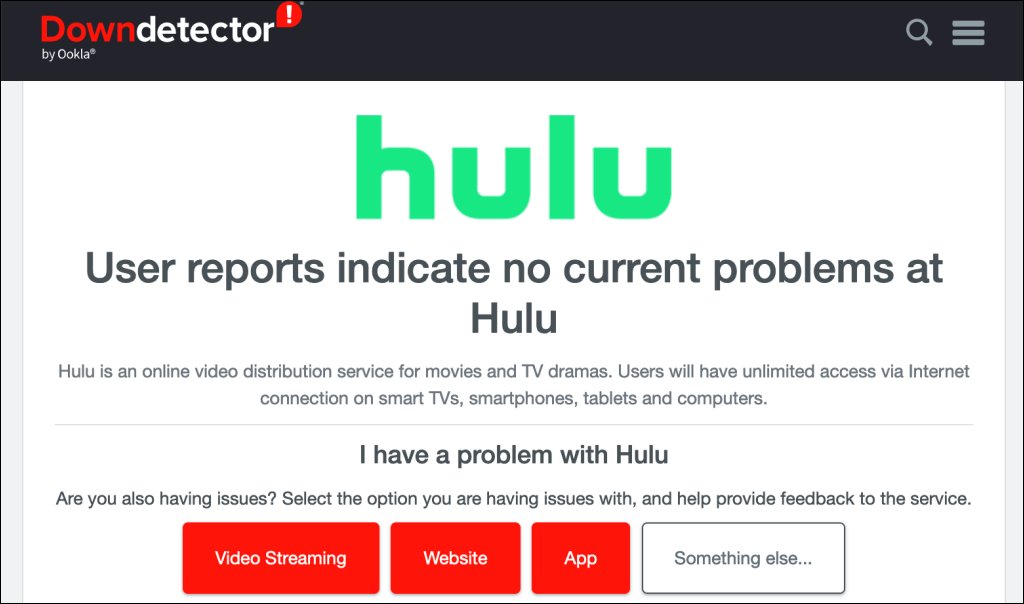
如果这些工具报告流媒体服务存在问题,请等待 Hulu 修复服务器中断。请密切关注服务器状态页面,并在服务恢复在线后再次尝试使用 Hulu。 联系 Hulu 支持 如果服务器持续中断,并且 Hulu 在您的设备上持续冻结。
3。更新Hulu
过时的 Hulu 应用程序版本可能会不断崩溃或冻结。更新 Hulu 可以修复导致应用程序崩溃的性能问题和错误。打开设备的应用商店并将 Hulu 更新到最新版本。
如果您的流媒体设备没有应用商店,请参阅此Hulu 帮助中心文章 以了解如何检查 Hulu 更新。
4。关闭未使用的应用程序
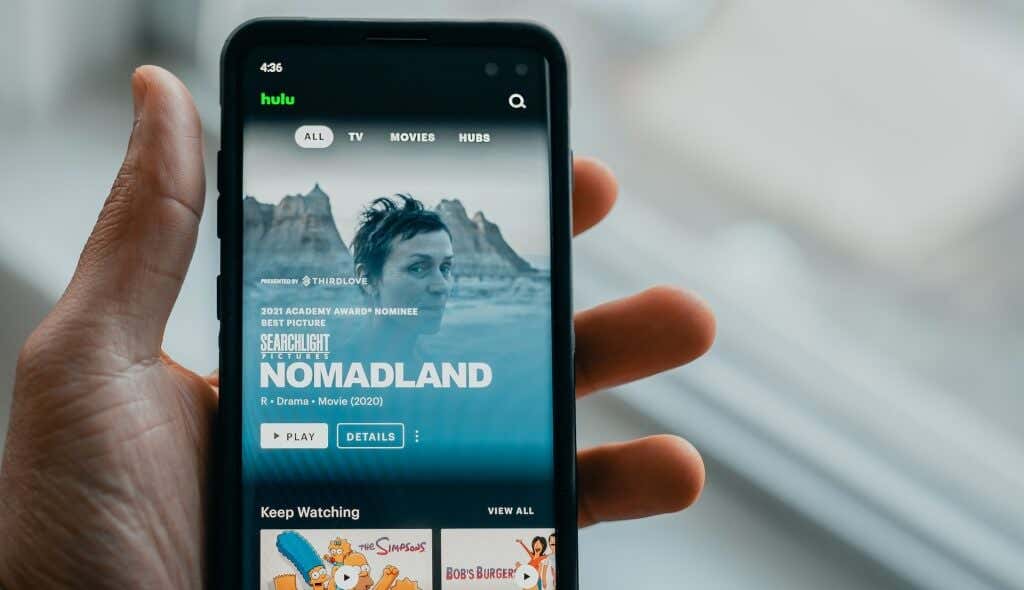
如果您的流媒体设备的 随机存取存储器 (RAM) 电量低,Hulu 应用程序可能会出现故障。关闭不使用的应用程序是释放内存并使 Hulu 再次正常工作的快速方法。如果应用持续崩溃,请强制关闭 Hulu 或重新启动流媒体设备。
5。强制关闭并重新打开 Hulu
许多设备制造商建议在应用程序无响应或出现故障时强制关闭该应用程序。如果启动应用程序时 Hulu 崩溃或冻结,请强制关闭该应用程序。.
在 Android 上强制关闭 Hulu
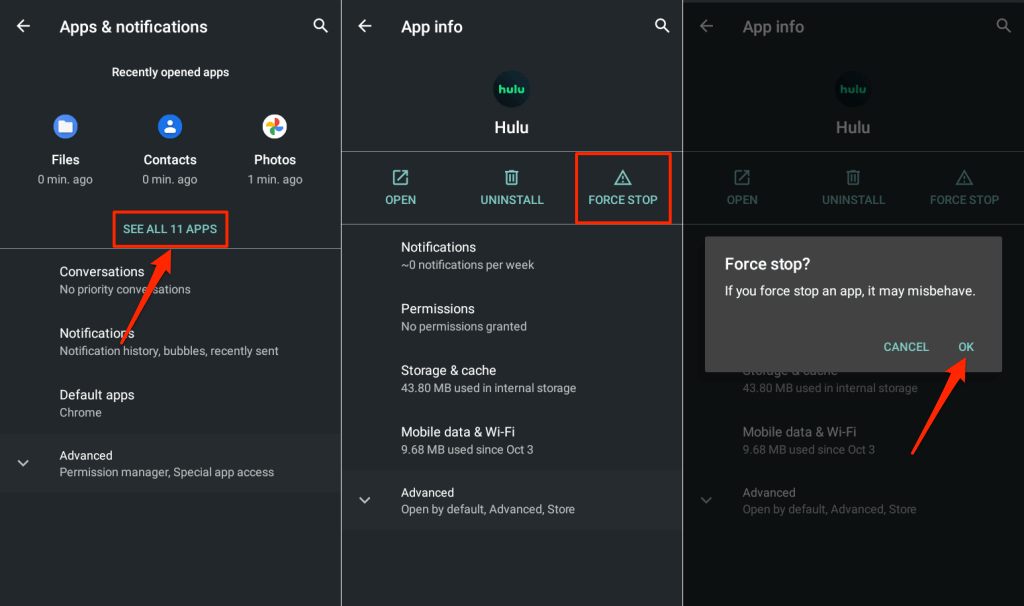
在 iPhone 或 iPad 上强制关闭 Hulu
打开 iPhone 或 iPad 应用程序切换器 并向上滑动 Hulu 的预览以关闭该应用。
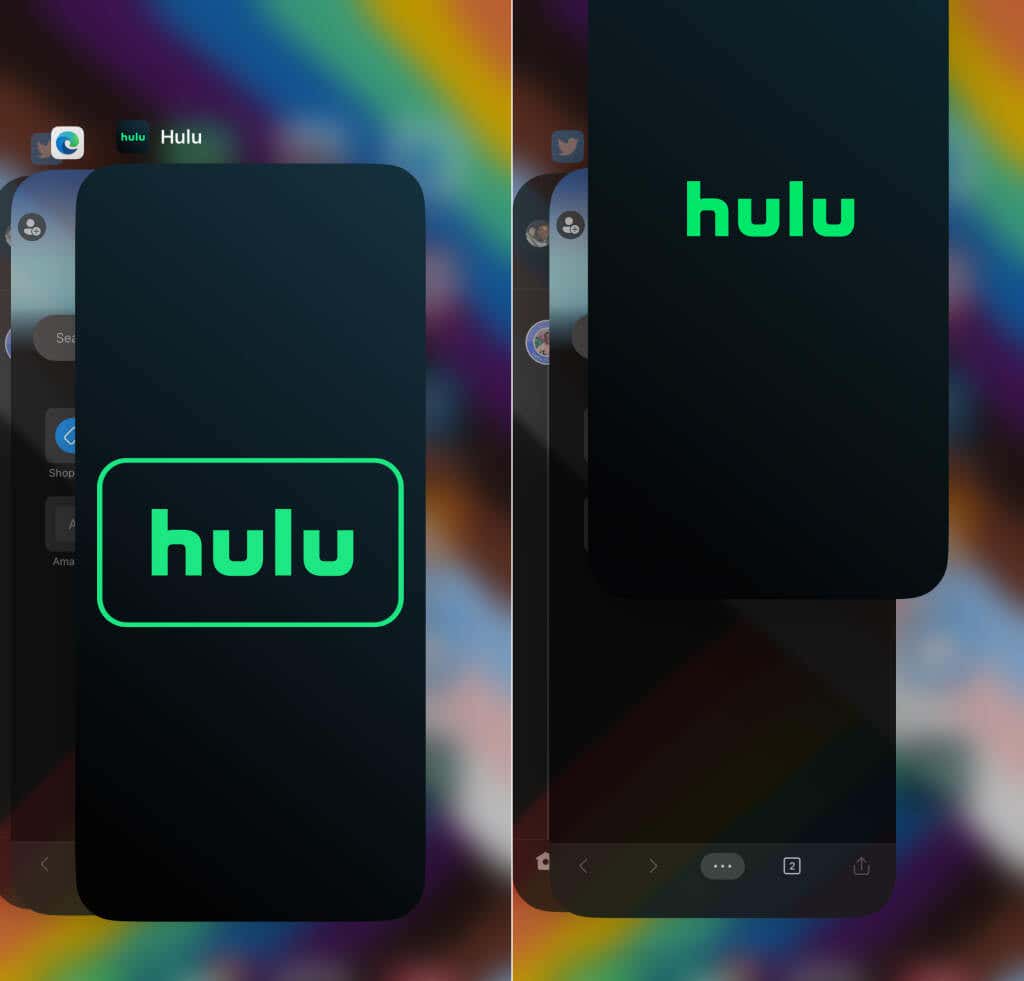
强制关闭 Fire TV 上的 Hulu
前往设置>应用程序>管理已安装的应用程序>Hulu并选择强制停止.
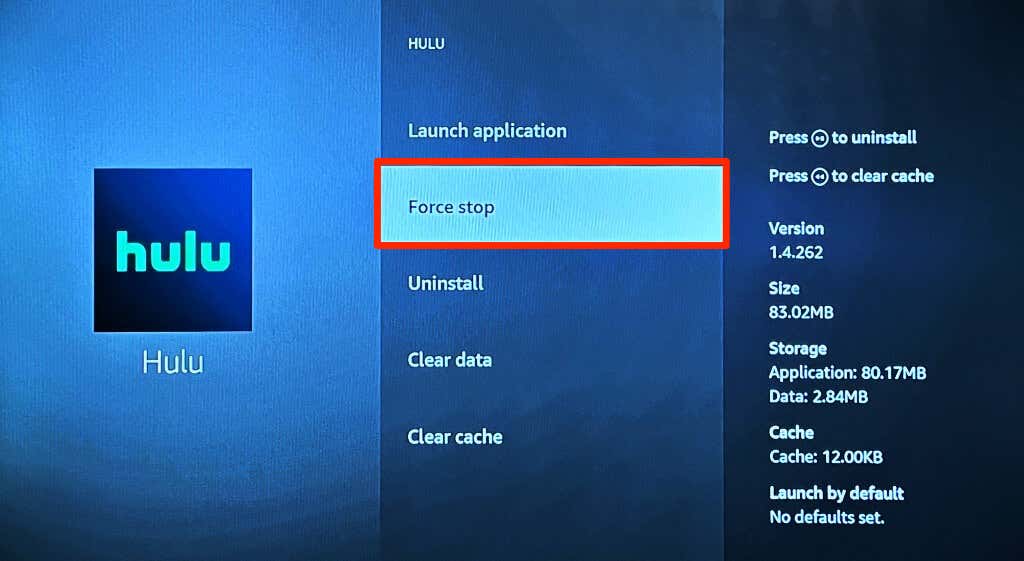
如果您无法强制停止 Hulu 或应用持续崩溃,请关闭并重新启动您的流媒体设备。
6。清除Hulu应用程序缓存
缓存文件(或临时文件 )可帮助应用程序在您的设备上运行得更快。但是,如果应用程序的缓存数据损坏,可能会出现性能问题和其他问题。
强制关闭流媒体设备上的 Hulu,清除其缓存数据,然后检查是否可以阻止 Hulu 崩溃。
清除 Android 设备上的 Hulu 缓存
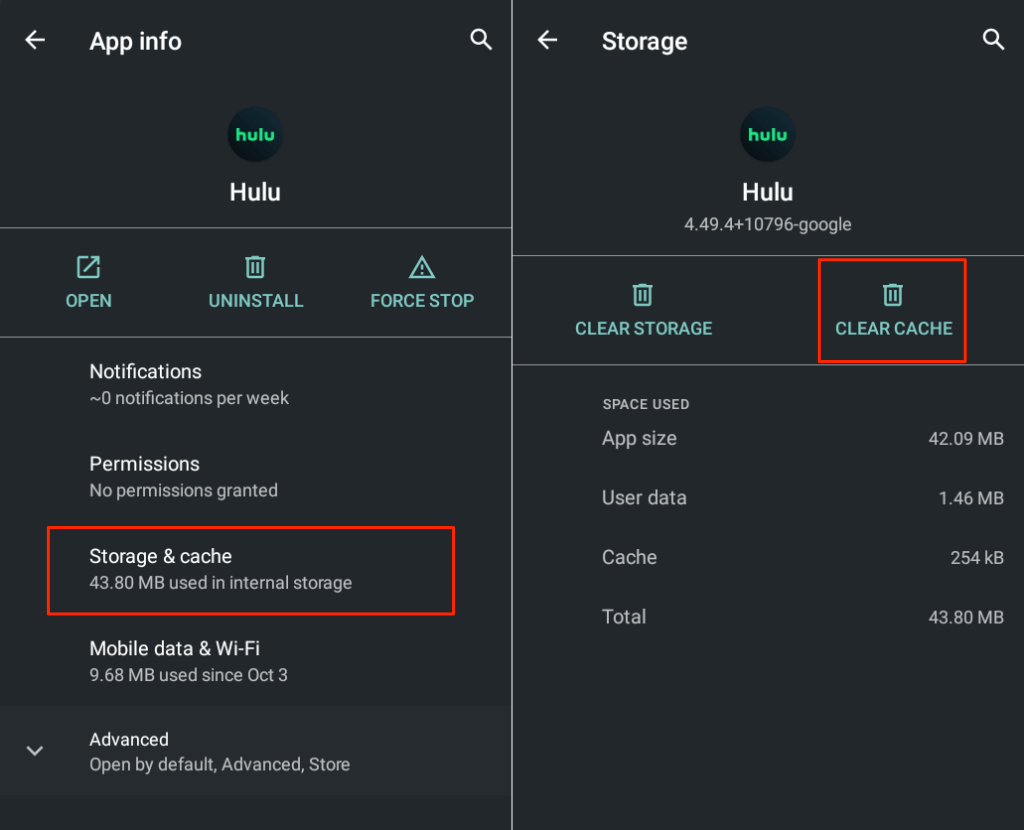
清除 Fire TV 设备上的 Hulu 缓存
转到设置>应用程序>管理已安装的应用程序>Hulu并选择清除缓存.
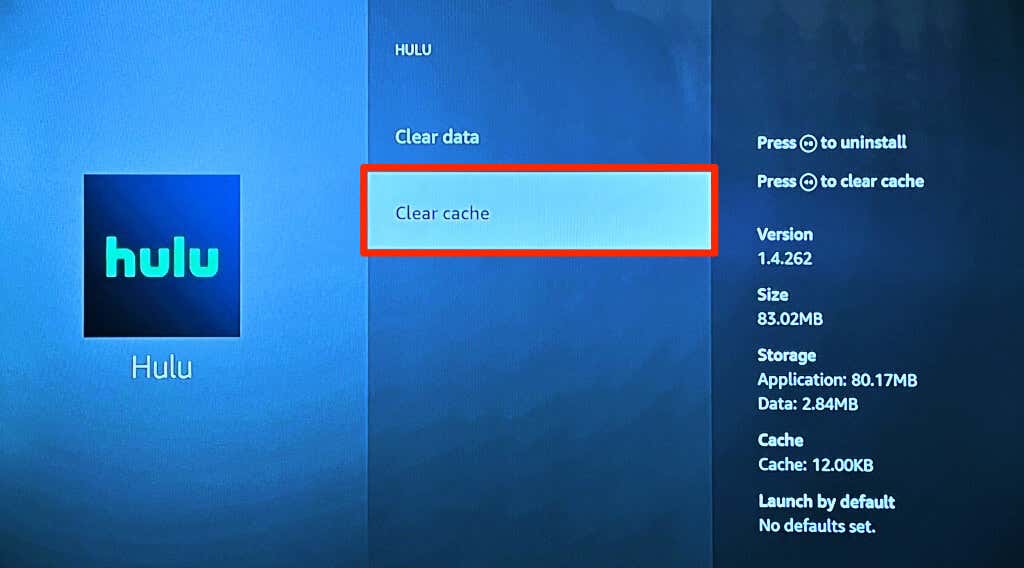
清除 Chromecast 中的 Hulu 缓存
转至设置>应用>Hulu>清除缓存,然后选择确定.
7。重新启动您的流媒体设备
如果您有 使用 Hulu 应用程序时遇到问题 ,Hulu 建议重新启动您的流媒体设备。重新启动设备可以释放内存,以便应用程序顺利运行。设备重新启动还可以修复导致 Hulu 应用出现问题的临时系统故障。
关闭您的智能手机 ,等待几分钟,然后重新打开。如果您使用智能电视或媒体流播放器(火棒,苹果电视 等),请关闭其电源,并在几分钟后重新打开。.
8。更新您的流媒体设备
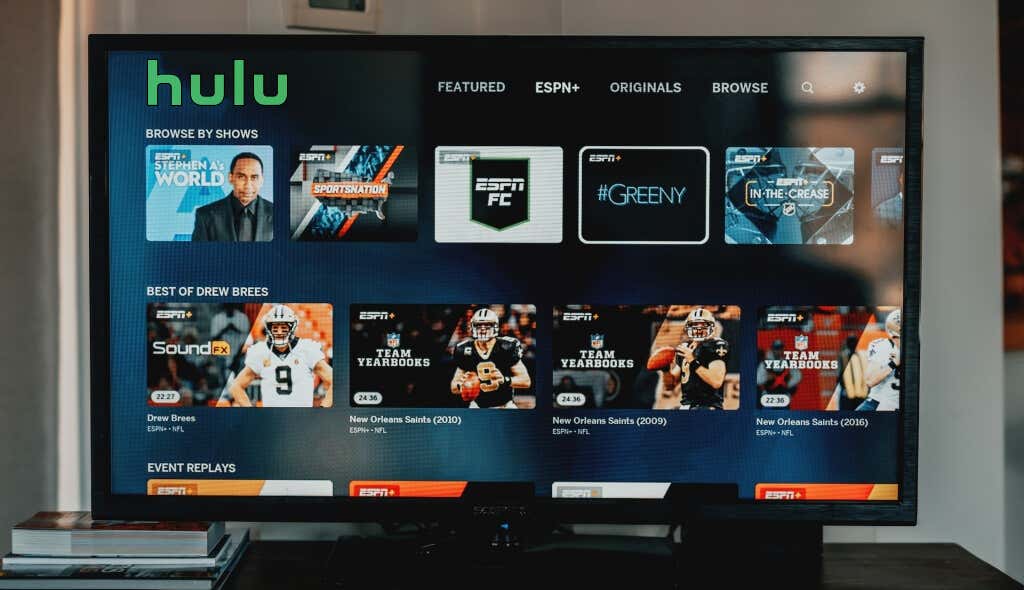
软件和固件更新 引入新功能并修复流媒体设备上的故障。前往设备的设置菜单并更新其软件/固件 转到最新版本。更好的是,将您的设备配置为自动下载和安装软件更新。
9。卸载并重新安装 Hulu
如果尝试上述修复后 Hulu 仍然崩溃,请删除该应用,重新启动设备,然后重新安装 Hulu。
在 Android 上,转到设置>应用和通知>查看所有应用(或应用信息) ,选择卸载,然后选择确定。
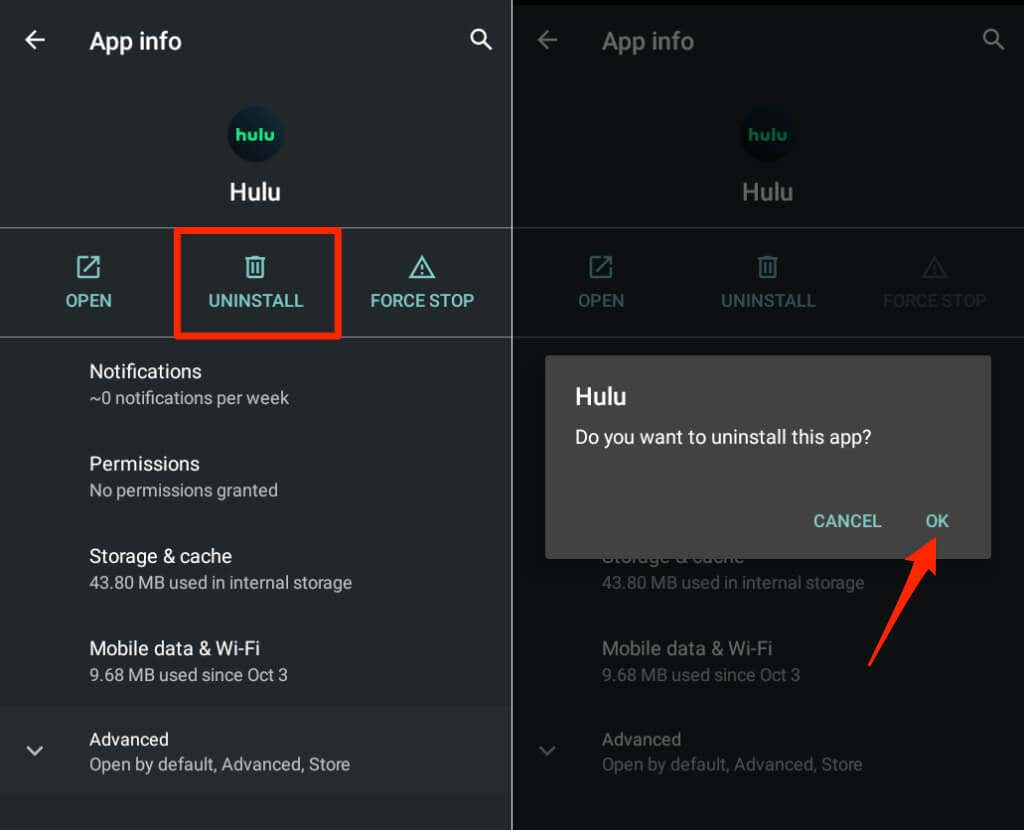
要在 iOS 设备上卸载 Hulu,请点击并按住应用图标,选择删除应用,然后点击删除应用。
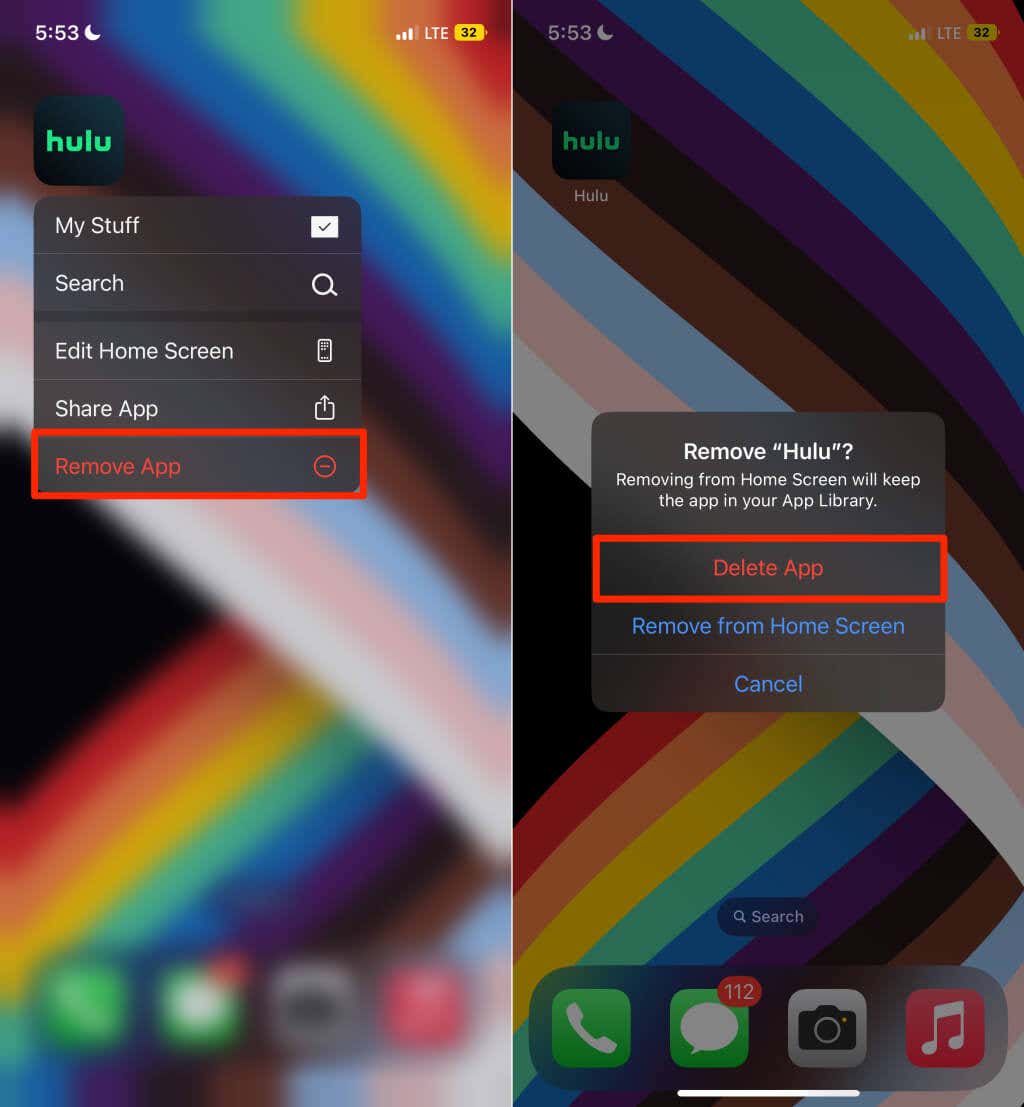
如果您在 Apple TV 上流式传输 Hulu,请转至设置>常规>管理存储空间,然后选择Bin 图标span>旁边的 Hulu。
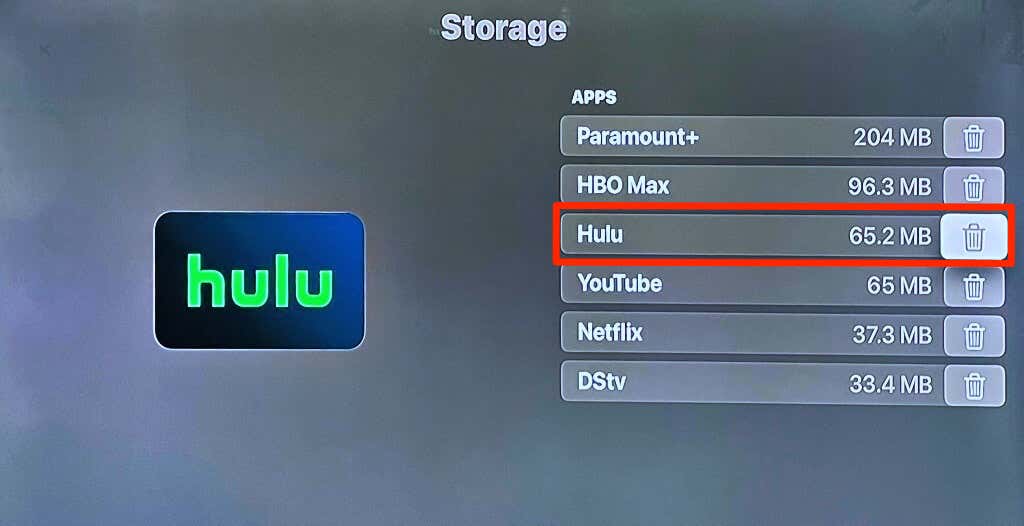
在 Fire TV 设备上,转至设置>应用程序>管理已安装的应用程序>Hulu,然后选择 卸载。
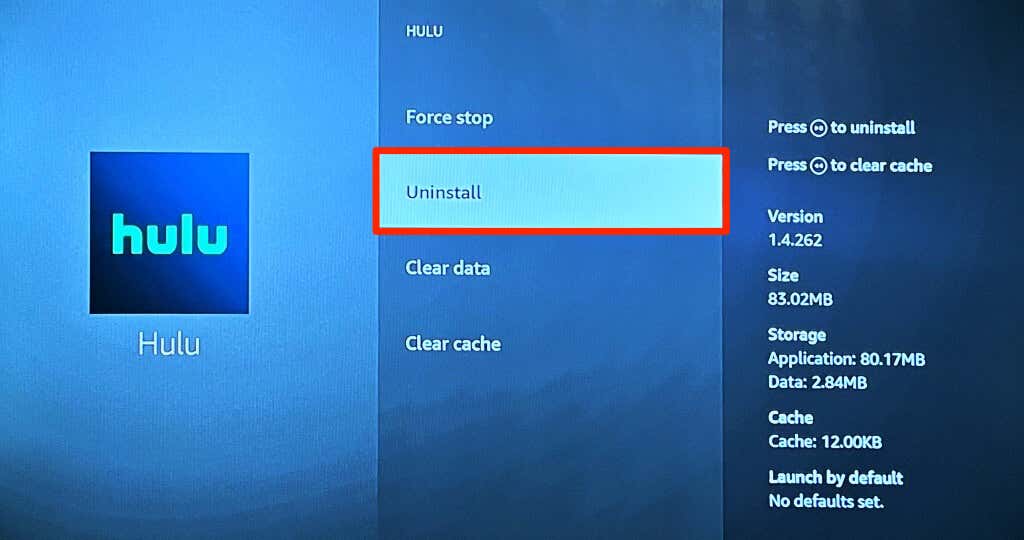
在计算机上流式传输 Hulu
如果采取这些故障排除步骤后 Hulu 应用程序仍然崩溃,请联系 Hulu 支持人员。如果所有应用程序(不仅仅是 Hulu)不断崩溃,我们建议您联系您的设备制造商。
Hulu 适用于 Windows、macOS 和 ChromeOS 中的网络浏览器(Google Chrome、Mozilla Firefox、Safari 和 Microsoft Edge)。因此,即使 Hulu 应用程序崩溃或不可用,您也可以跟上直播电视节目或电影。
.